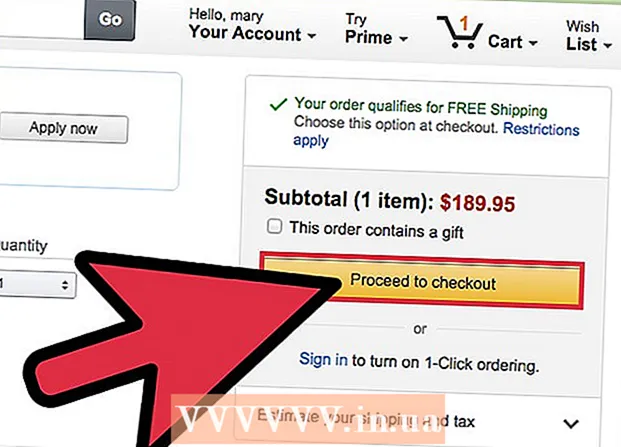Autor:
John Pratt
Fecha De Creación:
9 Febrero 2021
Fecha De Actualización:
1 Mes De Julio 2024

Contenido
Este wikiHow te enseñará cómo acceder y modificar la configuración del BIOS de tu computadora con Windows. El BIOS es un conjunto de opciones integradas que le permiten cambiar varios aspectos de su computadora, como la fecha y la hora. Debido a que el BIOS está integrado en la placa base de su computadora, cada BIOS se ve ligeramente diferente según el fabricante de la placa base en cuestión.
Al paso
Parte 1 de 2: Ingresar al BIOS
 Reinicia tu computadora. Abre el menú de inicio.
Reinicia tu computadora. Abre el menú de inicio.  Espere hasta que aparezca la primera pantalla de inicio de su computadora. Cuando aparece la pantalla de inicio, solo tiene muy poco tiempo para presionar el botón de configuración.
Espere hasta que aparezca la primera pantalla de inicio de su computadora. Cuando aparece la pantalla de inicio, solo tiene muy poco tiempo para presionar el botón de configuración. - Es mejor comenzar presionando la tecla de configuración inmediatamente cuando se reinicia la computadora.
- Si ve un texto como "Presione [tecla] para ingresar a la configuración" o similar aparece brevemente en la parte inferior de la pantalla, entonces debe reiniciar la computadora e intentarlo nuevamente.
 Mantenerse Del o F2 para ingresar al BIOS. La pantalla puede indicar que necesita presionar otra tecla. Si es así, presione la tecla en cuestión.
Mantenerse Del o F2 para ingresar al BIOS. La pantalla puede indicar que necesita presionar otra tecla. Si es así, presione la tecla en cuestión. - Por lo general, usa una de las teclas de función (F1-F12) para ingresar al BIOS. Las teclas de función están ubicadas en la parte superior de su teclado, pero es posible que deba usar el FnBusque la tecla y manténgala presionada mientras presiona la tecla de función apropiada.
- Puede consultar el manual del usuario de su computadora o el sitio web de la marca de la computadora para averiguar qué tecla presionar para ingresar al BIOS de su computadora.
 Espere a que se cargue la BIOS. Después de haber presionado la tecla correcta en el momento adecuado, se cargará el BIOS. Esto debería durar poco tiempo. Cuando se cargue el BIOS, ingresará al menú de configuración del BIOS.
Espere a que se cargue la BIOS. Después de haber presionado la tecla correcta en el momento adecuado, se cargará el BIOS. Esto debería durar poco tiempo. Cuando se cargue el BIOS, ingresará al menú de configuración del BIOS.
Parte 2 de 2: Ajustar la configuración
 Comprenda cómo funciona la navegación de su BIOS. No puede navegar por los menús de la BIOS con un mouse, por lo que debe usar las teclas de flecha y otras teclas para navegar por la BIOS. Por lo general, puede encontrar una lista de teclas de navegación en la esquina inferior derecha de la pantalla de inicio.
Comprenda cómo funciona la navegación de su BIOS. No puede navegar por los menús de la BIOS con un mouse, por lo que debe usar las teclas de flecha y otras teclas para navegar por la BIOS. Por lo general, puede encontrar una lista de teclas de navegación en la esquina inferior derecha de la pantalla de inicio.  Tenga cuidado al cambiar la configuración. Asegúrese de saber qué significa la configuración. Si ajusta la configuración de forma incorrecta, es posible que su computadora o hardware no funcionen correctamente.
Tenga cuidado al cambiar la configuración. Asegúrese de saber qué significa la configuración. Si ajusta la configuración de forma incorrecta, es posible que su computadora o hardware no funcionen correctamente. - Si ingresó al BIOS y no sabe qué desea cambiar, entonces será mejor que no cambie nada.
 Cambia el orden de arranque. Si desea que los dispositivos se inicien en un orden diferente, ábralo Bote-menú. En este menú puede indicar qué dispositivo iniciará primero la computadora. Esto es útil si desea iniciar desde un CD-ROM o una memoria USB para reparar o instalar un sistema operativo.
Cambia el orden de arranque. Si desea que los dispositivos se inicien en un orden diferente, ábralo Bote-menú. En este menú puede indicar qué dispositivo iniciará primero la computadora. Esto es útil si desea iniciar desde un CD-ROM o una memoria USB para reparar o instalar un sistema operativo. - Por lo general, usa las teclas de flecha para ir a la pestaña Bote para ir a cambiar esto.
 Establezca una contraseña para su BIOS. Puede establecer una contraseña que debe introducirse correctamente para que se inicie la computadora.
Establezca una contraseña para su BIOS. Puede establecer una contraseña que debe introducirse correctamente para que se inicie la computadora.  Cambie la fecha y la hora. El reloj en su BIOS determina qué hora indica el reloj en Windows. Reemplazar la batería CMOS en su computadora probablemente reiniciará el reloj en su BIOS.
Cambie la fecha y la hora. El reloj en su BIOS determina qué hora indica el reloj en Windows. Reemplazar la batería CMOS en su computadora probablemente reiniciará el reloj en su BIOS.  Ajusta la velocidad de tus ventiladores y el voltaje de tu computadora. Estas opciones solo deben ser ajustadas por usuarios avanzados. En este menú puede overclockear su CPU para que su computadora funcione mejor. Es mejor hacer esto solo si sabe todo sobre el hardware de su computadora.
Ajusta la velocidad de tus ventiladores y el voltaje de tu computadora. Estas opciones solo deben ser ajustadas por usuarios avanzados. En este menú puede overclockear su CPU para que su computadora funcione mejor. Es mejor hacer esto solo si sabe todo sobre el hardware de su computadora.  Guarde los cambios y salga del BIOS. Cuando haya terminado de ajustar la configuración, tendrá que guardar todo y salir del BIOS presionando "Guardar y Salir" para que los cambios surtan efecto. Después de guardar y salir del BIOS, su computadora se reiniciará con la nueva configuración.
Guarde los cambios y salga del BIOS. Cuando haya terminado de ajustar la configuración, tendrá que guardar todo y salir del BIOS presionando "Guardar y Salir" para que los cambios surtan efecto. Después de guardar y salir del BIOS, su computadora se reiniciará con la nueva configuración. - Verifique la lista de teclas de navegación para ver qué tecla usar para guardar sus cambios y salir del BIOS.
Consejos
- El BIOS de su computadora puede tener significativamente menos configuraciones que el BIOS de otra computadora.
- Las computadoras con Windows 8 y 10 a menudo tienen una placa base que dificulta mucho la entrada al BIOS. Es probable que tenga que iniciar su computadora varias veces e intentarlo varias veces antes de poder ingresar al BIOS.
- Es una buena idea comprobar la secuencia de inicio. Si su sistema operativo está en su disco duro, asegúrese de que el disco duro se inicie primero. Esto ahorra unos segundos de tiempo de arranque.
Advertencias
- No cambie la configuración si no sabe lo que hacen exactamente.
- Si desea actualizar el BIOS después de realizar el ajuste, intente los pasos anteriores NO. Si ya ha ajustado la configuración, deberá restablecer su BIOS. Puede encontrar instrucciones sobre cómo restablecer su BIOS aquí.